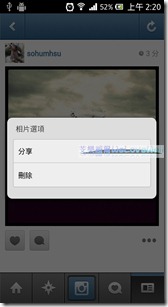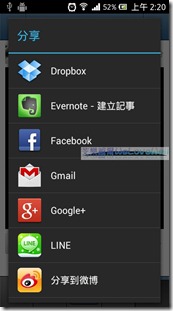而另外推薦它的原因是因為它有許多好用的濾鏡可使用
當我們下載它之後,如果你沒有用過,那進來就會先看到下面的頁面
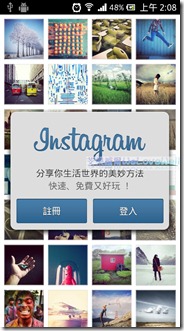
當然下一個動作就是先註冊它,這裡可使用facebook的帳號來註冊
這樣子有個好處,可以直接把相片分享到facebook上
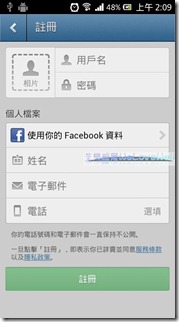
註冊完畢之後,你會看到下面的畫面
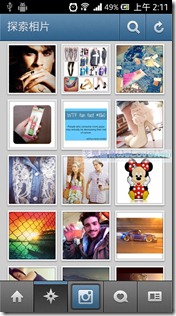
這樣子就可以開始使用照相機來拍照了!
下面共有19種濾鏡功能,而上面則有四種功能
但這四種是很陽春的功能,基本上還是濾鏡比較好用
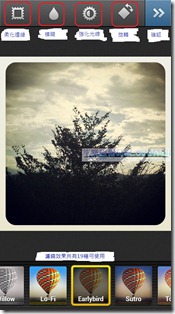
來看一下濾鏡的一些效果
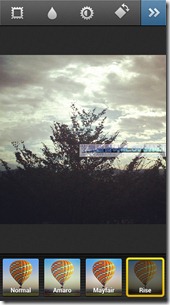
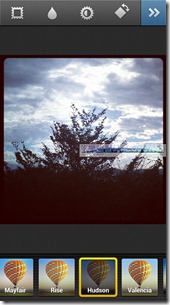
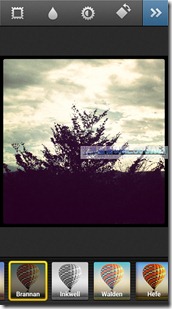

上面四種功能的效果也來看一下
強化 旋轉
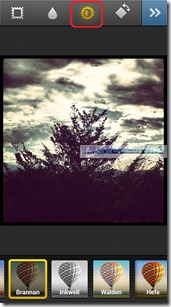
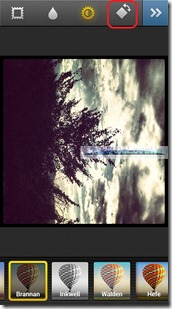
模糊(這真的有模糊,仔細看,中間是清楚的,周圍把它模糊了)
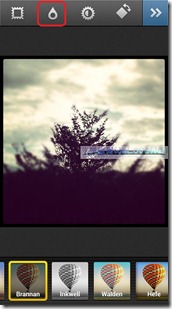
整個照片處理好之後,我們就可以儲存了
當然你也可以分享讓大家來欣賞
這個也是Instagram的優點之一,
讓全世界的人都可以看到你的相片
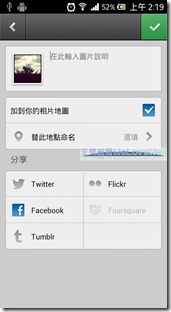
補充介紹相片地圖,這個功能很好玩
在instagram中,你可以尋找喜歡的相片
然後追蹤拍照者,當他使用相片地圖註記時
你可以在地圖上看到他拍照的地點
這麼一來許多漂亮的景點自然不會錯過
也可以拿來當作出遊時尋找景點的參考
最後你可以讓你的照片分享出去